วิธีค้นหาค่าสูงสุดหรือต่ำสุดตามค่าที่ไม่ซ้ำกันใน Excel
ตัวอย่างเช่นคุณมีข้อมูลคอลัมน์สองคอลัมน์และอีกรายการหนึ่งเรียกว่าชื่อที่มีค่าที่ซ้ำกันบางค่าตอนนี้คุณต้องการค้นหาค่าสูงสุดหรือต่ำสุดสัมพัทธ์ตามค่าที่ไม่ซ้ำกันดังภาพด้านล่างที่แสดง คุณจะจัดการกับงานนี้อย่างรวดเร็วใน Excel ได้อย่างไร? ในบทความนี้คุณอาจพบคำตอบ

ค้นหาค่าสูงสุดหรือต่ำสุดตามค่าที่ไม่ซ้ำกันด้วยการสร้าง Pivot Table
ค้นหาค่าสูงสุดหรือต่ำสุดตามค่าที่ไม่ซ้ำกันด้วย Kutools for Excel ![]()
ค้นหาค่าสูงสุดหรือต่ำสุดที่ไม่ซ้ำกันจากรายการด้วย Kutools for Excel
 ค้นหาค่าสูงสุดหรือต่ำสุดตามค่าที่ไม่ซ้ำกันด้วยการสร้าง Pivot Table
ค้นหาค่าสูงสุดหรือต่ำสุดตามค่าที่ไม่ซ้ำกันด้วยการสร้าง Pivot Table
ใน Excel PivotTable เป็นฟังก์ชันที่มีประสิทธิภาพคุณสามารถสร้างตาราง Pivot ตามช่วงจากนั้นค้นหาค่าสูงสุดหรือต่ำสุดตามค่าที่ไม่ซ้ำกัน
1. เลือกข้อมูลที่คุณต้องการค้นหาค่าสูงสุดหรือต่ำสุดจากนั้นคลิก สิ่งที่ใส่เข้าไป > PivotTable > PivotTable. ดูภาพหน้าจอ:

2. จากนั้นตรวจสอบ แผ่นงานใหม่ หรือแผ่นงานที่มีอยู่ใน สร้าง PivotTable โต้ตอบตามที่คุณต้องการฉันตรวจสอบที่นี่ แผ่นงานใหม่. ดูภาพหน้าจอ:

3 คลิก OK. ตอนนี้ก รายการเขตข้อมูล PivotTable บานหน้าต่างปรากฏในแผ่นงานใหม่และตรวจสอบ Name (คอลัมน์ที่คุณต้องการเลือกค่าสูงสุดหรือต่ำสุดตาม) และคลิกขวาเพื่อ เพิ่มลงในป้ายกำกับแถวและตรวจสอบ คะแนน (คอลัมน์ที่คุณต้องการกลับไปเป็นค่าสูงสุดหรือต่ำสุด) แล้วคลิกขวาเพื่อ เพิ่มในค่า. ดูภาพหน้าจอ:


4. จากนั้นคุณจะเห็นตาราง Pivot ที่สร้างขึ้นในแผ่นงานและคลิกขวาที่ไฟล์ ผลรวมของคะแนน และเลือก การตั้งค่าฟิลด์ค่า จากเมนูบริบทจากนั้นในกล่องโต้ตอบ popping ภายใต้ สรุปค่าตาม เลือก แม็กซ์ or นาที ตามที่คุณต้องการ ดูภาพหน้าจอ:


5 คลิก OK. ตอนนี้ค่าสูงสุดของแต่ละค่าที่ไม่ซ้ำกันจะถูกค้นพบ

 ค้นหาค่าสูงสุดหรือต่ำสุดตามค่าที่ไม่ซ้ำกันด้วย Kutools for Excel
ค้นหาค่าสูงสุดหรือต่ำสุดตามค่าที่ไม่ซ้ำกันด้วย Kutools for Excel
กับ Kutools สำหรับ Excelคุณสามารถใช้ แถวรวมขั้นสูง ยูทิลิตี้เพื่อค้นหาค่าสูงสุดหรือต่ำสุดอย่างรวดเร็วตามค่าที่ไม่ซ้ำกัน
| Kutools สำหรับ Excel, ที่มีมากกว่า 300 ฟังก์ชั่นที่มีประโยชน์ทำให้งานของคุณง่ายขึ้น |
หลังจาก ติดตั้งฟรี Kutools สำหรับ Excel โปรดทำดังนี้:
1. เลือกข้อมูลที่คุณต้องการค้นหาค่าสูงสุดหรือต่ำสุด (หากคุณต้องการเก็บข้อมูลเดิมคุณสามารถคัดลอกและวางข้อมูลเหล่านั้นไปยังตำแหน่งอื่นก่อน) จากนั้นคลิก Kutools > ผสานและแยก > แถวรวมขั้นสูง. ดูภาพหน้าจอ:

2. จากนั้นใน แถวรวมขั้นสูง โต้ตอบทำตามด้านล่าง:
1) เลือกคอลัมน์ที่คุณต้องการรับค่าเฉพาะจากนั้นคลิก คีย์หลัก เพื่อตั้งเป็นคอลัมน์คีย์หลัก ดูภาพหน้าจอ:

2) จากนั้นเลือกคอลัมน์ที่คุณต้องการส่งคืนค่าสูงสุดหรือต่ำสุดจากนั้นคลิก คำนวณ > แม็กซ์ or นาที เพื่อหาค่าสูงสุดหรือต่ำสุด ดูภาพหน้าจอ:

3. ตอนนี้คลิก Okและคุณสามารถดูค่าสูงสุดหรือต่ำสุดของแต่ละค่าที่ไม่ซ้ำกันได้ ดูภาพหน้าจอ:



เคล็ดลับ: ใช้ค่า fomratted จะเก็บการจัดรูปแบบค่าของคุณหลังจากรวม
คลิกที่นี่เพื่อเรียนรู้เพิ่มเติมเกี่ยวกับ Advanced Combine Rows
 ค้นหาค่าสูงสุดหรือต่ำสุดที่ไม่ซ้ำกันจากรายการด้วย Kutools for Excel
ค้นหาค่าสูงสุดหรือต่ำสุดที่ไม่ซ้ำกันจากรายการด้วย Kutools for Excel
หากคุณมีรายการที่มีค่าที่ซ้ำกันและตอนนี้คุณเพียงต้องการค้นหาค่าสูงสุดหรือต่ำสุดที่ไม่ซ้ำกันจากรายการนี้ตามภาพด้านล่างที่แสดงในกรณีนี้ Kutools สำหรับ Excel สามารถช่วยให้คุณ

หลังจาก ติดตั้งฟรี Kutools สำหรับ Excel โปรดทำดังนี้:
1. เลือกรายการที่คุณต้องการค้นหาค่าสูงสุดหรือต่ำสุดที่ไม่ซ้ำกัน (รวมถึงส่วนหัว) แล้วคลิก Kutools > เลือก > เลือกเซลล์ซ้ำและไม่ซ้ำกัน. ดูภาพหน้าจอ:

2. ในกล่องโต้ตอบ popping ให้เลือก ค่าเฉพาะเท่านั้น ตัวเลือกและตรวจสอบ เลือกทั้งแถว ช่องทำเครื่องหมาย (หากคุณไม่จำเป็นต้องแสดงค่าที่สอดคล้องกันของค่าสูงสุดหรือค่าต่ำสุดที่ไม่ซ้ำกันให้ยกเลิกการเลือกเลือกทั้งแถว) แล้วคลิก Ok > OK. ดูภาพหน้าจอ:
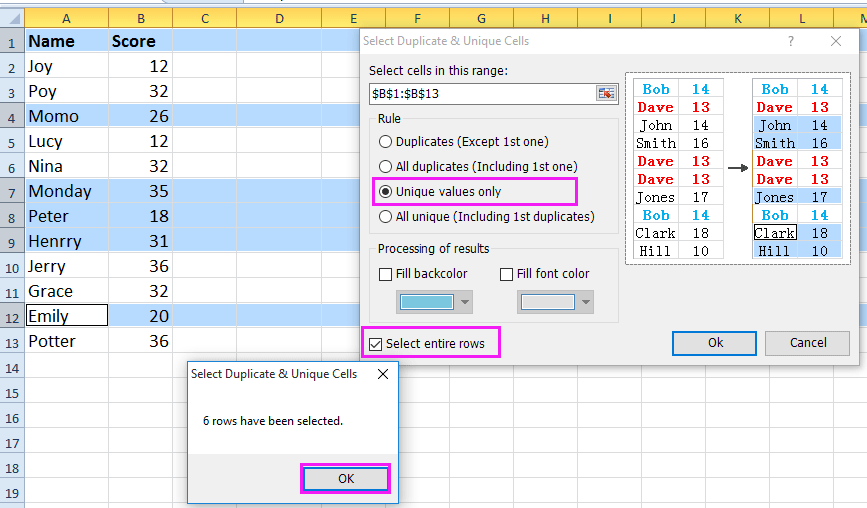
หมายเหตุ หากคุณต้องการเลือกค่าที่ไม่ซ้ำกันทั้งหมดและค่าที่ซ้ำกันครั้งแรกโปรดตรวจสอบ ไม่ซ้ำกันทั้งหมด (รวมถึงรายการที่ซ้ำกันครั้งแรก) ตัวเลือกในกล่องโต้ตอบด้านบน
3. จากนั้นคุณจะเห็นแถวที่ไม่ซ้ำกันทั้งหมดถูกเลือกกด Ctrl + C เพื่อคัดลอกจากนั้นไปที่แผ่นงานอื่นแล้วเลือกเซลล์ว่างกด Ctrl + V เพื่อวาง ดูภาพหน้าจอ:
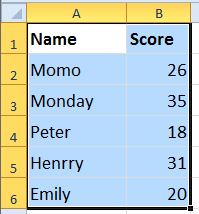
4. จากนั้นเลือกรายการค่าที่คุณต้องการค้นหาค่าสูงสุดหรือค่าต่ำสุดคลิก Kutools > เลือก > เลือกเซลล์ที่มีค่าสูงสุด & ต่ำสุด. ดูภาพหน้าจอ:
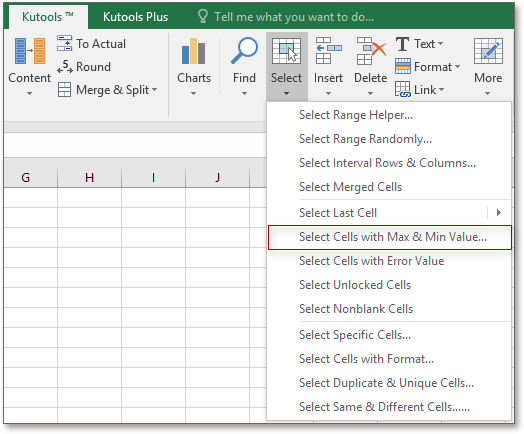
5. ในกล่องโต้ตอบที่โผล่ออกมาให้เลือก มูลค่าขั้นต่ำ or ค่าสูงสุด ตามที่คุณต้องการแล้วตรวจสอบ เซลล์ ภายใต้ ฐาน มาตรา. ดูภาพหน้าจอ:

6 คลิก Okและค่าสูงสุดหรือค่าต่ำสุดที่ไม่ซ้ำกันจะถูกเน้น
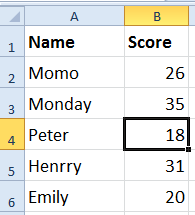
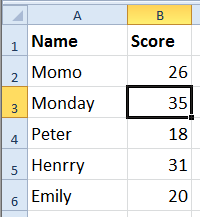
สุดยอดเครื่องมือเพิ่มผลผลิตในสำนักงาน
เพิ่มพูนทักษะ Excel ของคุณด้วย Kutools สำหรับ Excel และสัมผัสประสิทธิภาพอย่างที่ไม่เคยมีมาก่อน Kutools สำหรับ Excel เสนอคุณสมบัติขั้นสูงมากกว่า 300 รายการเพื่อเพิ่มประสิทธิภาพและประหยัดเวลา คลิกที่นี่เพื่อรับคุณสมบัติที่คุณต้องการมากที่สุด...

แท็บ Office นำอินเทอร์เฟซแบบแท็บมาที่ Office และทำให้งานของคุณง่ายขึ้นมาก
- เปิดใช้งานการแก้ไขและอ่านแบบแท็บใน Word, Excel, PowerPoint, ผู้จัดพิมพ์, Access, Visio และโครงการ
- เปิดและสร้างเอกสารหลายรายการในแท็บใหม่ของหน้าต่างเดียวกันแทนที่จะเป็นในหน้าต่างใหม่
- เพิ่มประสิทธิภาพการทำงานของคุณ 50% และลดการคลิกเมาส์หลายร้อยครั้งให้คุณทุกวัน!
